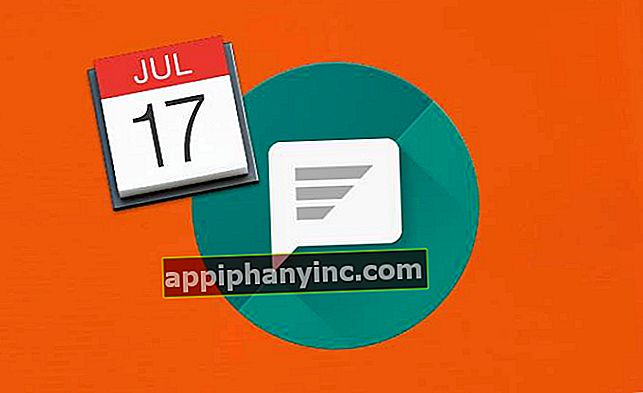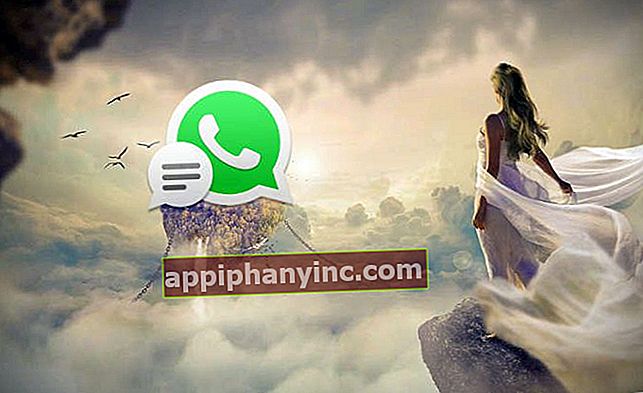Kako spremeniti svoj mobilni telefon Android v teleprompter - Happy Android

Če imate YouTube kanal ali ste navajeni snemati videoposnetke za svoja družabna omrežja, ste se zavedali pomembnosti pogovor, ki gleda v kamero. Če improvizirate, ni nobenih težav, če pa imate scenarij, ki ga morate upoštevati in si ga niste imeli časa zapomniti, pogled v papir v drugo smer ni preveč profesionalen. Kar potrebujete, je teleprompter!
Znan tudi kot "teleprónter" ali avtocue, ko govorimo o tovrstnih orodjih za Android, je dobro, da jih imajo, da nam pomagajo brati naravno, tako da na zaslonu prikažejo besedilo skripta ob hkratnem snemanju. V tem smislu lahko najdemo 2 razreda aplikacij teleprompterja:
- Tisti, ki nam na zaslonu prikažejo nadrejeno besedilo, medtem ko za snemanje videoposnetka odpremo aplikacijo kamere.
- Tisti, ki nam prikažejo besedilo, vendar v aplikaciji vključujejo tudi izvorno funkcijo za snemanje videoposnetkov. Povedano, "vse v enem".
Če bomo snemali videoposnetek neposredno z mobilnega telefona, je najbolje uporabiti aplikacijo vse v enem, kot je Govornik, ki ima funkcijo kamere in teleprompterja. Če nasprotno želimo samo zaslon, na katerem je prikazan scenarij in posnetek, ki ga bomo naredili z drugo mobilno napravo, napravo ali digitalnim fotoaparatom, potem se lahko zatečemo k drugim enostavnejšim alternativam, kot je na primer Eleganten teleprompter.

 Prenesite QR-kodo SpeechWay - 3 v 1 Teleprompter Razvijalec: Yaroslav Kulinich Cena: Brezplačno
Prenesite QR-kodo SpeechWay - 3 v 1 Teleprompter Razvijalec: Yaroslav Kulinich Cena: Brezplačno 
 Prenesite QR-Code Elegant Teleprompter Razvijalec: Ayman Elakwah Cena: Brezplačno
Prenesite QR-Code Elegant Teleprompter Razvijalec: Ayman Elakwah Cena: Brezplačno V tem primeru bomo uporabili aplikacijo Speechway, ki kot najbolj popolna niti ni poslikana, da bi razložila delovanje te vrste aplikacije. Če namestimo aplikacijo Elegant Teleprompter, bomo videli, da so njen vmesnik in mehanizmi praktično enaki.
1. korak: Napišite scenarij
Najprej moramo dodati besedilo. Če želite to narediti, kliknite modro ikono "+", ki jo boste videli v spodnjem delu zaslona, da ustvarite nov skript. V tem trenutku lahko napišite naslov in besedilo dodajte ročno No dobro uvoz dokumenta ki smo ga shranili v Google Drive ali v notranji pomnilnik naprave (v tem primeru moramo klikniti ikono oblaka, ki se nahaja v zgornjem desnem robu zaslona).

Urejevalnik besedil Speechway nam omogoča tudi ločevanje skripta po straneh in dodajanje referenčnih točk na iztočnico ali »iztočnice«. Ko je urejanje skripta končano, ga lahko shranimo s klikom na modri gumb, ki ga bomo videli v spodnjem delu zaslona.
2. korak: prilagodite teleprompter
Ko je dokument shranjen, nas bo aplikacija preusmerila na začetni zaslon. Zdaj, ko imamo besedilo pripravljeno, moramo samo klikniti gumb za predvajanje, ki ga bomo videli tik ob naslovu.
S tem se bo odprl telepronter Speechway, ki je sestavljen iz črnega polja, kjer se besedilo reproducira in ki ga lahko prilagodimo na različne načine, tako da je lažje branje.
- Lokacija: Povlecite besedilno polje s klikom na zgornji desni rob okvira. Priporočljivo je, da ga pustite tik pod fotoaparatom, tako da njegovo branje ponuja naravnost in profesionalnost.
- Velikost: Spremenite velikost teleprompterja s klikom na spodnji desni rob besedilnega polja.
- Hitrost: Spremenite hitrost predvajanja besedila s klikom na ikono na spodnjem levem robu.
- Besedilo: Povečajte ali zmanjšajte velikost besedila s klikom na ikono, ki se pojavi na spodnjem levem robu polja.

S pritiskom na ikono za predvajanje, ki jo bomo videli v spodnjem osrednjem delu besedilnega polja, lahko ugotovimo, ali so nam nastavitve všeč. Kot nalašč za začetek vadbe.
3. korak: Posnemite video
Končno moramo še posneti video. Za to kliknite modro ikono v spodnjem desnem delu zaslona in poskrbite, da boste v besedilnem polju pritisnili tudi predvajanje, da bo skript začel teči.
Ko želite ustaviti snemanje, morate le še enkrat pritisniti isti gumb. Videoposnetek se samodejno shrani v notranji pomnilnik naše naprave Android.

Če za snemanje videoposnetka raje uporabljate drugo aplikacijo, lahko aktivirate tudi obliko pripomočka s klikom na osrednjo ikono, ki jo bomo videli v spodnjem delu. To nam bo omogočilo, da zapustimo Speechway in zadržimo teleprompter na zaslonu, da ga bomo lahko še naprej uporabljali zunaj aplikacije (in snemali z aplikacijo kamere, Instagramom, WhatsAppom itd.).
Ali imaš Telegram nameščen? Prejmite najboljšo objavo vsakega dne naprej naš kanal. Ali če želite, izveste vse pri nas Facebook stran.